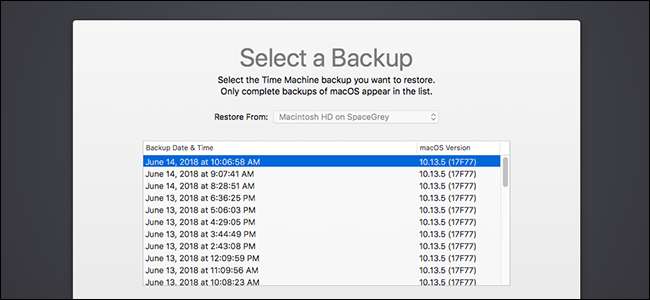
Hvis du installerer en ny harddisk, eller din Mac er helt rodet, tror du måske, det er tid til en ny installation af macOS. Men hvis du har en Time Machine-sikkerhedskopi, er det ikke nødvendigt: du kan gendanne din Mac fuldt ud og have alle dine applikationer og filer nøjagtigt som du forlod dem.
Vi har vist dig hvordan du sikkerhedskopierer og gendanner macOS fra Time Machine , men i dag dykker vi lidt mere ind og viser dig, hvordan gendannelse fra Recovery Mode ser ud. Lad os dykke ind!
Trin et: Start i gendannelsestilstand
Den første ting du skal gøre er få adgang til gendannelsestilstand . Luk din Mac, og hold derefter Command + R nede, mens du tænder din Mac igen.
RELATEREDE: 8 Mac-systemfunktioner, du kan få adgang til i gendannelsestilstand
Bemærk, at dette kun fungerer, hvis du har en gendannelsespartition, som du ikke har i tilfælde af en ny harddisk. Bare rolig: du kan start i macOS-gendannelse uden en gendannelsespartition ved hjælp af en anden tastaturgenvej: Option + Command + R.
Uanset hvad skal du til sidst starte i gendannelsestilstand. På værktøjsskærmen skal du vælge indstillingen "Gendan fra Time Machine Backup".
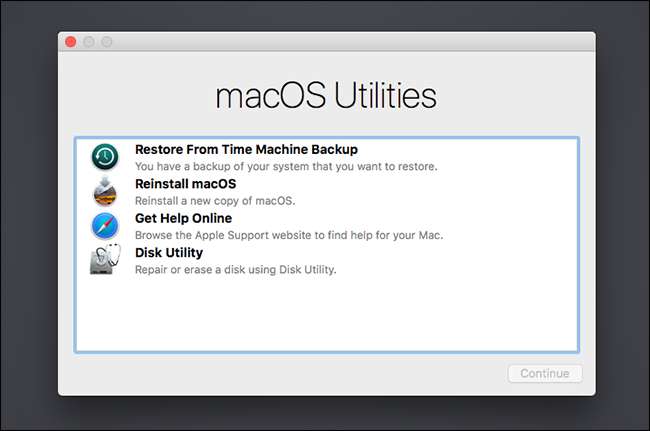
På siden Gendan fra tidsmaskine skal du trykke på knappen "Fortsæt".
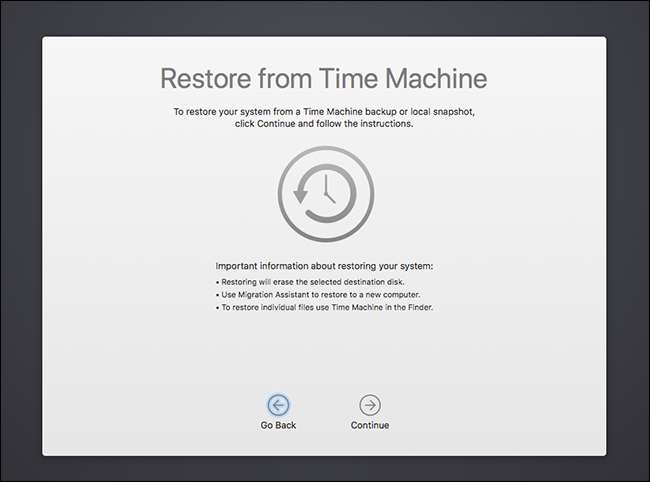
Trin to: Vælg harddisk
Derefter bliver du spurgt, hvilket Time Machine-drev du vil gendanne fra.

Tilslut dit USB-drev, hvis du bruger et. Hvis du gendanner fra et netværksdrev, skal du muligvis oprette forbindelse til et trådløst netværk, inden du fortsætter. En kabelforbindelse vil være meget hurtigere, så hvis det er en mulighed, skal du bruge det i stedet.
Bemærk også, at gendannelse fra en krypteret Time Machine-sikkerhedskopi kræver adgangskoden.
Trin tre: Vælg Backup
Når du har valgt et drev, du vil gendanne fra, er det tid til at vælge, hvilken sikkerhedskopi du vil bruge.
Hvis du sikkerhedskopierer flere Mac'er til et enkelt drev, skal du vælge din computer fra rullemenuen "Gendan fra". Vælg derefter, hvornår du vil gendanne. Hvis du opretter en ny harddisk, er det bedst at vælge den nyeste, men hvis du gendanner efter et nedbrud, skal du vælge en sikkerhedskopi, før du begyndte at have problemer.
Foretag dine valg, og klik derefter på knappen "Fortsæt" for at starte gendannelsen.

Dette kan tage et stykke tid, især hvis du gendanner fra en netværkssikkerhedskopi, men når det er gjort, har du alle dine filer.
Alternativ mulighed: Installer frisk, og gendan derefter med migrationsassistent
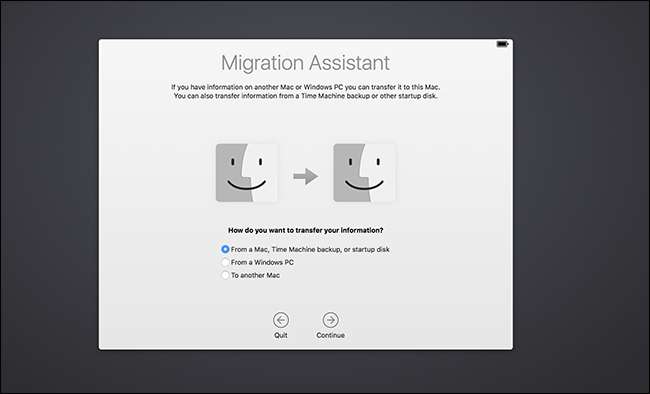
I nogle tilfælde mislykkes ovenstående metode, men gå ikke i panik: du kan stadig gendanne dine filer. ganske enkelt installer macOS fra bunden , og så brug migreringsassistent for at overføre alle dine filer fra en Time Machine-sikkerhedskopi. Din Mac tilbyder dette værktøj, når installationen er afsluttet, eller du kan køre det manuelt, når installationen er afsluttet.
RELATEREDE: Sådan overføres dine filer og apps fra en Mac til en anden







